打印机扫描的文件在电脑哪里找 电脑扫描文件在哪里找
更新时间:2024-05-08 10:56:20作者:bianji
昨天小编使用打印机扫描了文件后,不知道打印机扫描的文件保存在电脑哪里了,于是小编到网上搜集了电脑扫描文件的具体位置,并成功的找到了扫描的文件,如果大家和小编碰到同样的问题的话,就赶紧来系统城学习一下小编所使用的方法吧。

打印机扫描的文件在电脑哪里找?
具体步骤如下:
1.从开始菜单中找到“Windows附件”,点开其中就有“Windows传真和扫描”,点击打开该程序;
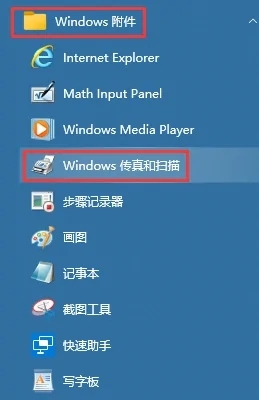
2.在打开的“Windows传真和扫描”程序主窗口左上角的快捷工具栏中点击“新扫描”;
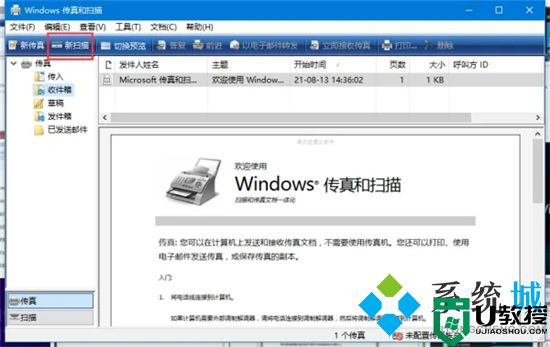
3.在“新扫描”窗口左上角确认扫描仪是否正确,左侧各种设置选项是否符合你的需求,如果需要可以先点击右侧下方的“预览”键,扫描仪会进行粗略扫描,并将图片显示在右侧“预览区”,如果无误,可以点击右侧下方的“扫描”键开始扫描;
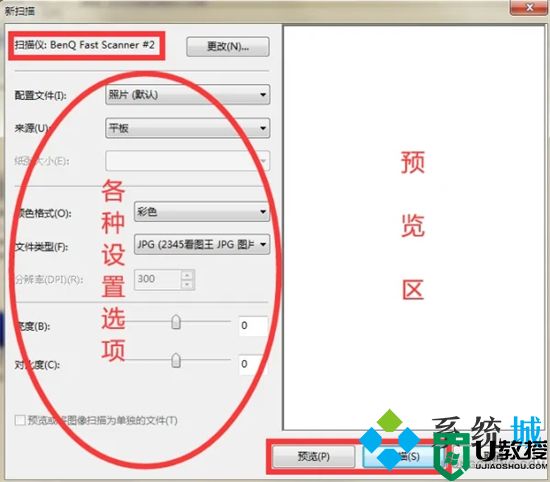
4.回到“Windows传真和扫描”程序主界面,点击左下角的“扫描”,可以查看扫描内容,其中,右侧上方会显示扫描的文件信息,右侧下方会显示扫描的图片;
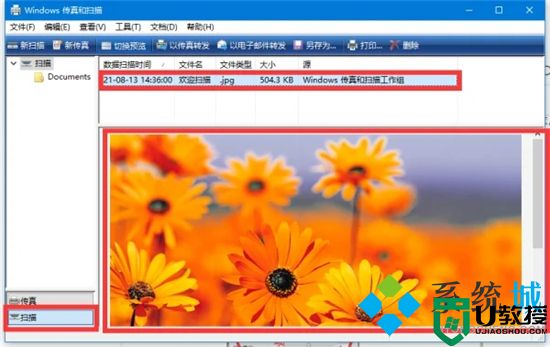
5.如果需要,可以直接在文件信息上或者图片上点右键,弹出菜单中选择“移动到文件夹”或者“另存为……”,将图片移动或复制到其他位置进行保存;
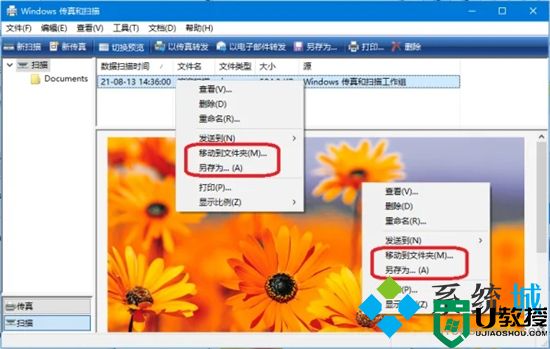
6.如果没有移动,可以在“此电脑”-“文档”-“已扫描的文档”文件夹中找到以往的扫描的所有图片。(在Win8以前的系统中路径是:“我的文档”-“已扫描的文档”)
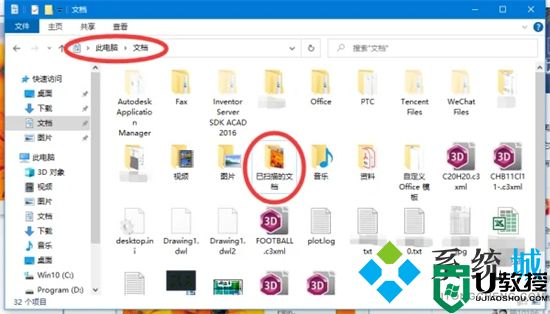
以上就是小编为大家带来的打印机扫描的文件的具体位置了,希望能帮助到大家。
- 上一篇: 电脑投屏怎么设置 电脑投屏设置在哪里
- 下一篇: 电脑dns在哪里设置 电脑dns怎么设置
打印机扫描的文件在电脑哪里找 电脑扫描文件在哪里找相关教程
- 电脑扫描文件在哪里找 文件扫描后自动保存哪里去了
- 打印机扫描文件到电脑位置在哪 打印机扫描文件放在哪里
- 电脑扫描文件怎么扫描 电脑扫描文件的扫描方法
- 电脑如何扫描文件 打印机扫描文件到电脑的方法
- 电脑怎么扫描文件 如何用打印机扫描文件到电脑上
- 如何扫描文件到电脑 打印机扫描文件到电脑怎么操作
- 手机扫描文件怎么扫描 扫描文件到手机里怎么弄
- 惠普打印机怎么扫描文件到电脑 惠普打印机如何扫描
- 惠普打印机怎么扫描文件到电脑 惠普打印机如何扫描
- 怎么用打印机扫描文件到电脑 打印机扫描文件到电脑的方法
- 5.6.3737 官方版
- 5.6.3737 官方版
- Win7安装声卡驱动还是没有声音怎么办 Win7声卡驱动怎么卸载重装
- Win7如何取消非活动时以透明状态显示语言栏 Win7取消透明状态方法
- Windows11怎么下载安装PowerToys Windows11安装PowerToys方法教程
- 如何用腾讯电脑管家进行指定位置杀毒图解

